Όταν τα Windows συντρίβονται, εμφανίζουν μια μπλε οθόνη θανάτου - γνωστή και ως "BSOD" - οθόνη, μόνο για λίγα δευτερόλεπτα και μετά κάνουν αμέσως επανεκκίνηση. Η οθόνη BSOD περιέχει μια σύντομη περιγραφή του σφάλματος STOP και μερικές πολύ γενικές οδηγίες για την επίλυση του προβλήματος σύγκρουσης. Οι λεπτομέρειες σφάλματος που εμφανίζονται στη μπλε οθόνη είναι ελάχιστες και για τους περισσότερους χρήστες –ακόμη και προχωρημένους– φαίνονται ανόητες.
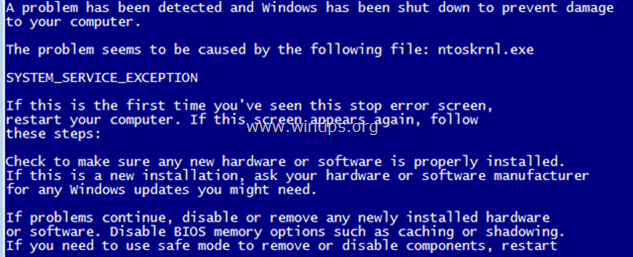
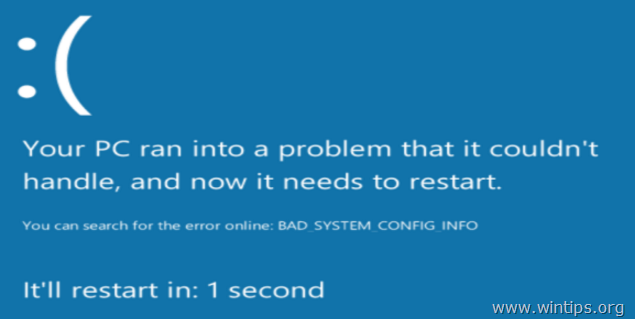
Την ίδια στιγμή που εμφανίζεται το BSOD, τα Windows δημιουργούν ένα μικρό αρχείο ένδειξης σφαλμάτων μνήμης (γνωστό και ως "minidump"), στο "C:\Windows\Minidump\" κατάλογος που περιέχει ορισμένες πρόσθετες λεπτομέρειες σχετικά με το σφάλμα BSOD και μπορεί επιπλέον να σας βοηθήσει να επιλύσετε το πρόβλημα σφαλμάτων BSOD ευκολότερη.
Σε αυτό το σεμινάριο, μπορείτε να βρείτε λεπτομερείς οδηγίες σχετικά με το πώς να ανακαλύψετε το πρόβλημα που προκαλεί τη διακοπή λειτουργίας των Windows διαβάζοντας το μήνυμα σφάλματος μπλε οθόνης ή προβάλλοντας τα αρχεία BSOD MiniDump.
- Σχετικό άρθρο: Τρόπος επιδιόρθωσης προβλημάτων BSOD Blue Screen Of Death (Κοινές λύσεις)
Πώς να διαβάσετε αρχεία BSOD & Minidump για να μάθετε τι προκαλεί το πρόβλημα της μπλε οθόνης θανάτου - Windows Vista, 7, 8 & 10.
Για να βρείτε την αιτία του προβλήματος BSOD, μπορείτε να εξετάσετε τις λεπτομέρειες του σφάλματος συντριβής από τη Μπλε οθόνη του θανάτου ή αναλύοντας το αρχείο BSOD Minidump.
Μέθοδος 1. Επίλυση προβλημάτων μπλε οθόνης από το Blue Screen Of Death.
Βήμα 1. Αποτρέψτε την αυτόματη επανεκκίνηση των Windows μετά από κατάρρευση BSOD.
Πρώτα απ 'όλα, αποτρέψτε την αυτόματη επανεκκίνηση των Windows όταν συμβαίνει ένα σφάλμα συστήματος, προκειμένου να έχετε αρκετό χρόνο για να διαβάσετε το πλήρες μήνυμα σφάλματος BSOD που εμφανίζεται στην οθόνη. Προς το καθιστώ ανίκανο ο Αυτόματη επανεκκίνηση:
1. Ανοίξτε την Εξερεύνηση των Windows και στην αριστερή πλευρά κάντε δεξί κλικ στο Υπολογιστή (ή Αυτό το PC) και επιλέξτε Ιδιότητες.
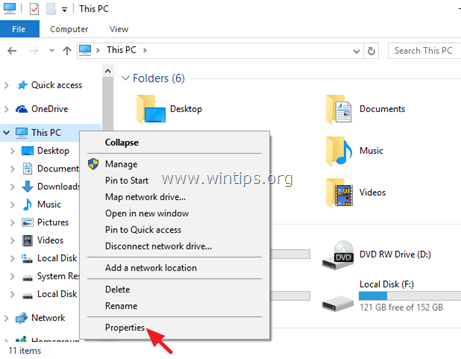
2. Επιλέγω Προηγμένες ρυθμίσεις συστήματος.
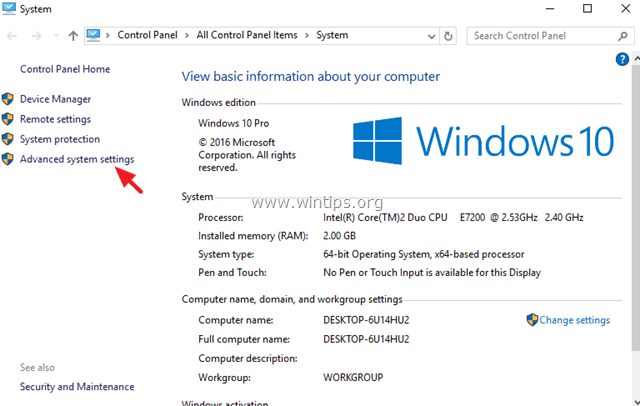
3. Ανοιξε το Εκκίνηση και ανάκτηση Ρυθμίσεις.
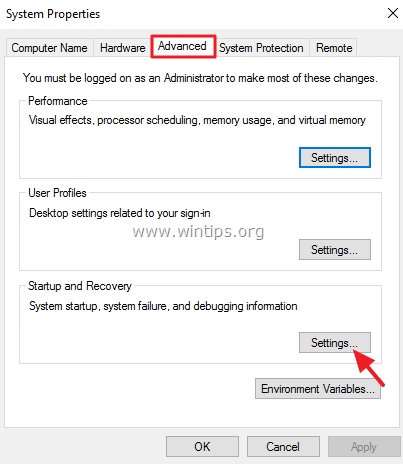
4.Καταργήστε την επιλογή ο Αυτόματη επανεκκίνηση* επιλογή και πατήστε ΕΝΤΑΞΕΙ.
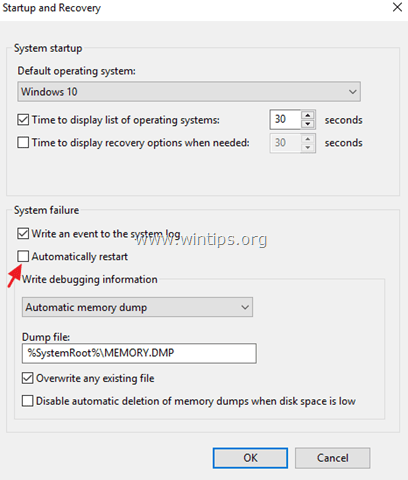
Βήμα 2. Εξετάστε το Blue Screen Of Death BSOD.
Μετά την απενεργοποίηση της δυνατότητας "Αυτόματη επανεκκίνηση", θα πρέπει να έχετε αρκετό χρόνο για να διαβάσετε τη μπλε οθόνη των λεπτομερειών θανάτου την επόμενη φορά που θα διακοπεί το σύστημά σας.
Πώς να βρείτε τι προκάλεσε τη συντριβή συστήματος από τις πληροφορίες μπλε οθόνης (λεπτομέρειες).
Σε Windows 7 ή Μακρινή θέα:
– Οι πιο σημαντικές πληροφορίες μιας οθόνης BSOD βρίσκονται στο κοντινό επάνω μέρος και περιέχουν τις πραγματικές σφάλμα κατάρρευσης μαζί με το όνομα αρχείου της εφαρμογής ή του προγράμματος οδήγησης που προκάλεσε το πρόβλημα BSOD (αν όποιος).*
* π.χ. Στο παρακάτω στιγμιότυπο οθόνης, το αρχείο που προκάλεσε το πρόβλημα Crash BSOD είναι το "ntoskrnl.exe" και το μήνυμα σφάλματος είναι "IRQL_NOT_LESS_OR_EQUAL"
– Οι άλλες πληροφορίες που μπορεί να είναι χρήσιμες βρίσκονται κοντά στο κάτω μέρος μιας οθόνης BSOD (ακριβώς μετά τις συμβουλές αντιμετώπισης προβλημάτων) και περιέχει τον αριθμό σφάλματος STOP (γνωστός και ως "Κωδικός ελέγχου σφαλμάτων") σε αυτήν τη φόρμα "0x
* π.χ. Ο κωδικός διακοπής στο παρακάτω στιγμιότυπο οθόνης bsod είναι: "0x0000000a"
{Blue Screen Of Death (δείγμα) στα Windows 7 ή Windows Vista}
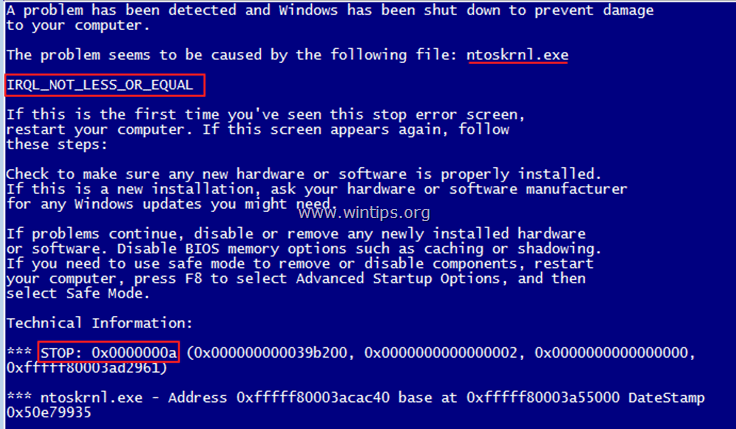
Αφού διαβάσετε και ανακαλύψετε το σφάλμα από την οθόνη BSOD, κάντε μια αναζήτηση στον ιστό (η Google είναι ο φίλος σας) για να βρείτε μια λύση για το πρόβλημα BSOD. *
* π.χ. Αναζήτηση στον Ιστό για: "ntoskrnl.exe IRQL_NOT_LESS_OR_EQUAL" ή "IRQL_NOT_LESS_OR_EQUAL 0x0000000a", και τα λοιπά.
Σε Windows 10, 8.1 και8
Η μπλε οθόνη του θανάτου στα Windows 10 και Windows 8, έχει μια νέα εμφάνιση (επιτέλους), αλλά δεν είναι τόσο χρήσιμη όσο στις προηγούμενες εκδόσεις των Windows. Τώρα η οθόνη BSOD περιέχει μόνο το σφάλμα συντριβής (σημειώνεται με κόκκινο στο στιγμιότυπο οθόνης παρακάτω) και μόνο μια συμβουλή για να αναζητήσετε το σφάλμα στο διαδίκτυο.
{Blue Screen Of Death (δείγμα) στα Windows 10 & Windows 8}.
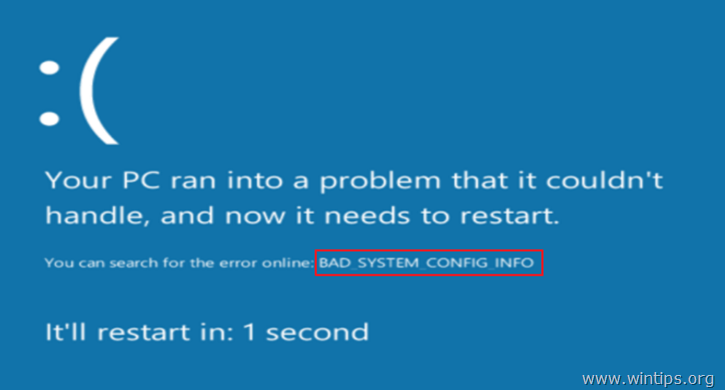
Μέθοδος 2. Επίλυση προβλημάτων μπλε οθόνης από το αρχείο Memory Dump – Minidump –.
Η δεύτερη μέθοδος για να μάθετε την αιτία Crash BSOD είναι να διαβάσετε τις λεπτομέρειες που ήταν αποθηκευμένες στο αρχείο(α) Minidump BSOD.
Για να δείτε τις πληροφορίες του αρχείου minidump, μπορείτε να χρησιμοποιήσετε το δωρεάν BlueScreenView της NirSoft Βοηθητικό πρόγραμμα (Blue Screen Viewer) που μπορεί να σαρώσει όλα τα αρχεία minidump που δημιουργήθηκαν κατά τη συντριβή του συστήματος "μπλε οθόνη θανάτου" και στη συνέχεια εμφανίζει τις λεπτομέρειες για όλα τα σφάλματα σε έναν πίνακα.
Πώς να βρείτε τι προκάλεσε τη συντριβή συστήματος από το αρχείο BSOD Minidumb.
1. Κατεβάστε το NirSoft δωρεάν BlueScreenView βοηθητικό πρόγραμμα σύμφωνα με την έκδοση του λειτουργικού σας συστήματος (32 ή 64 bit). *
* Σημείωση: Μπορείτε να κάνετε λήψη ακόμη και του πλήρους προγράμματος εγκατάστασης ή της Portable έκδοσης του προγράμματος.
2. Εκκινήστε το BlueScreenView και το πρόγραμμα θα βρει και θα αναλύσει αυτόματα τα αρχεία minidump που δημιουργήθηκαν κατά τη συντριβή του BSOD.
– Στο επάνω τμήμα του παραθύρου του βοηθητικού προγράμματος BlueScreenView, θα δείτε μια λίστα με όλα τα αρχεία minidump που δημιουργήθηκαν όταν το σύστημά σας κατέρρευσε, με βραχυκύκλωμα από την ημερομηνία/ώρα, συν το Σφάλμα διακοπής εμφανίζεται στη μπλε οθόνη (ο Κωδικός ελέγχου σφαλμάτων και οι παράμετροί του) και τα στοιχεία του προγράμματος οδήγησης ή της μονάδας που πιθανώς προκάλεσε τη συντριβή (όνομα αρχείου, όνομα προϊόντος, περιγραφή αρχείου και αρχείο εκδοχή).
– Στο κάτω τμήμα του παραθύρου, οι οθόνες του βοηθητικού προγράμματος BlueScreenView επισήμαναν την εφαρμογή ή το πρόγραμμα οδήγησης ή τη μονάδα που είναι πιθανώς υπεύθυνη για τη συντριβή και θα πρέπει να το προσέξεις.
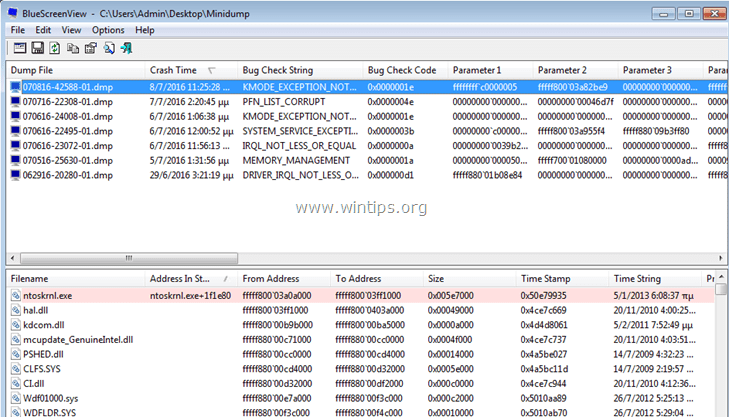
3. Κάντε δεξί κλικ σε οποιαδήποτε γραμμή γραμμής και επιλέξτε "Αναζήτηση Google – Έλεγχος σφαλμάτων + Πρόγραμμα οδήγησης" ή "Αναζήτηση Google – Έλεγχος σφαλμάτων" ή "Αναζήτηση Google – Έλεγχος σφαλμάτων + Παράμετρος 1" για να αναζητήσετε τις πρόσθετες λύσεις για το πρόβλημα BSOD στο διαδίκτυο.
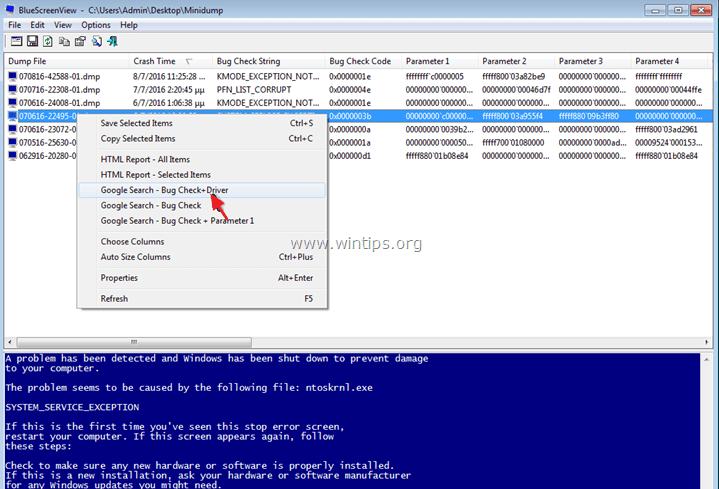
Πρόσθετες Χρήσιμες λειτουργίες BlueScreenView.
1. Το BlueScreenView σάς δίνει τη δυνατότητα να προβάλετε την ίδια μπλε οθόνη που εμφανίστηκε από τα Windows κατά τη συντριβή του BSOD. Για να το κάνετε αυτό, από το κύριο μενού μεταβείτε στο Επιλογές και επιλέξτε Λειτουργία κάτω παραθύρου > Μπλε οθόνη σε στυλ XP.
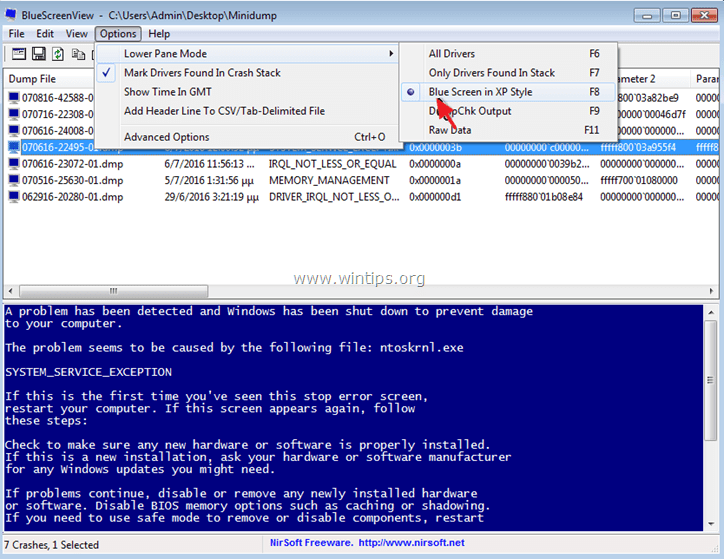
2. Κάντε διπλό κλικ σε οποιαδήποτε γραμμή (στο επάνω ή στο κάτω παράθυρο) για να δείτε περισσότερες λεπτομέρειες σχετικά με το πρόβλημα BSOD.
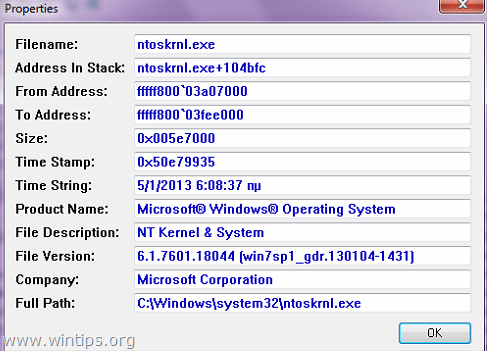
3. Εάν το κατεστραμμένο σύστημα δεν μπορεί να φορτώσει τα Windows, τότε μπορείτε να μεταφέρετε το φάκελο Minidump (C:\Windows\Minidump\) σε άλλον υπολογιστή που λειτουργεί και να εξετάσετε τα αρχεία minidump από εκεί. Να κάνω αυτό:
1. Επίλεξε το Προχωρημένες επιλογές εικονίδιο που βρίσκεται κάτω από το μενού Αρχείο ή μεταβείτε στο Επιλογές > Προχωρημένες επιλογές.
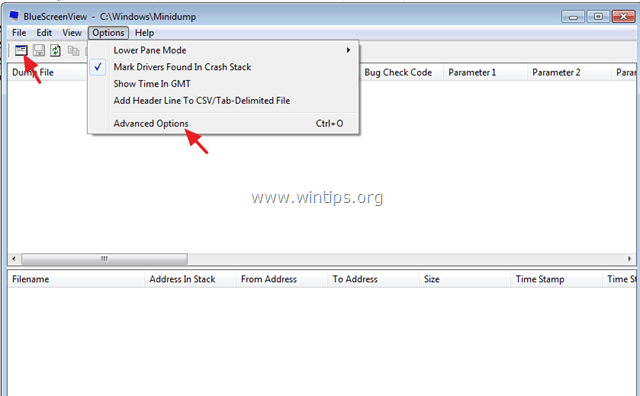
2. Στη συνέχεια πατήστε Ξεφυλλίζω και, στη συνέχεια, τοποθετήστε το δείκτη του ποντικιού στο BlueScreenView για να αναζητήσετε τα αρχεία minidump στον μεταφερόμενο φάκελο Minidump.
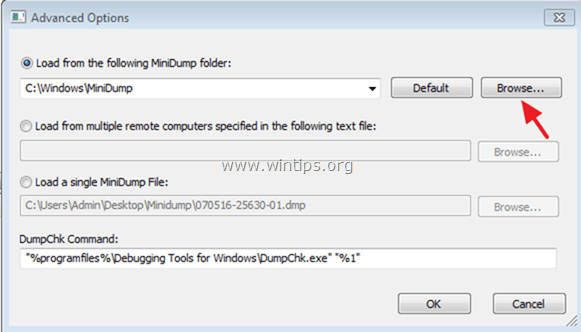
Αυτό είναι! Πείτε μου αν αυτός ο οδηγός σας βοήθησε αφήνοντας το σχόλιό σας σχετικά με την εμπειρία σας. Κάντε like και κοινοποιήστε αυτόν τον οδηγό για να βοηθήσετε άλλους.